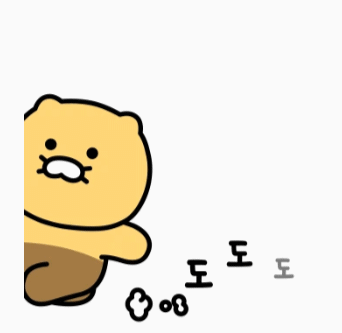[2편] 통신판매업신고 방법 [구매안전서비스 PDF를JPG 변환]
사업자등록증까지 끝내고 이제 통신판매업신고를 할 차례입니다.
통신판매업신고라는 것은 온라인상에서 상품을 팔 수 있다는 허가증이랍니다.
간단하게 구매자를 보호하기 위해 온라인 판매를 할 경우 통신판매번호를 등록시켜야 하고, 에스크로라는 장치를 통해서 소비자가 물건값을 지불한후 상품을 받고 나서 사업자에게 상품값이 넘어가게 해주는 안전장치랍니다.
신청은 [정부24] 에서 하실 수 있답니다.
정부24
www.gov.kr

민원신청창이 나오면 검색창에 [통신판매업신고] > [통신판매업신고-시.군.구] 클릭하여 신청이 가능합니다.
그런데 신고할 때 꼭 필요한 준비물이 있답니다.
[구매안전서비스 이용확인증] 이 필요한데 아무 쇼핑몰이나 1편에서 발급받은 사업자등록증으로 판매자로 가입하면 쇼핑몰 내에서 출력이 가능하답니다.
저의 경우 네이버 스마트스토어로 가입하였으며, 가입 후에 [스마트스토어센터 > 판매자정보] 를 통해서 다운가능하답니다.
스마트스토어 가입전이라면 아래 사이트 참고해서 가입하면 쉽답니다.
스마트스토어 인감 없이 가입했어요
해외구매대행 쇼핑몰 운영을 위해 사업자등록, 개인 사업자 통장을 마치고 다음으로 한 일은 스마트스토어 ...
blog.naver.com



여기서 파일은 PDF 로만 다운이 가능하여 이를 JPG로 꼭 변환해 주어야 한답니다.
이것저것 프로그램 설치는 귀찮은데 아래 사이트를 통해서 한방에 변환이 가능하답니다.
https://www.adobe.com/kr/acrobat/online/pdf-to-jpg.html

준비하였던 파일을 드래그드롭 또는 첨부하여 [JPG로 변환] 만 누르시면 자동으로 변환이 된답니다.

변환이 다되면 [다운로드] 버튼 클릭
다시 정부24 로 돌아와서 판매방식, 취급품목 등을 체크해 주고 진행하다보면 인터넷 도메인 주소 입력이 나온답니다.


이 주소는 따로 기억이 안나거나 메모하지 않으셨다면 스마트스토어센터 로 들어가셔서 위에 로고 클릭하시면 나의 쇼핑몰 주소를 알 수 있답니다.
후에 주소 복사하시면 된답니다.


아까 변환하였던 준비물: 구매안전서비스 파일을 첨부해 줍니다.

민원신청하기 누르면 완료!

후에 나의서비스 신청내역으로 가시면 처리결과를 볼 수 있답니다.


바로 다음날 위와 같은 문자를 받으시고 나서 위텍스를 통해서 카드 또는 간편결제를 통해 납부하실 수 있으며,
아니면 세금전용계좌라고 문자가 또 오는데 거기로 무통장입금해 주시면 된답니다.

후에 처리상태가 처리완료로 바뀌고 나면 온라인에서 바로 발급(출력) 이 가능하답니다.
한번 발급(출력) 후에는 위에처럼 열람문서로 변경되니 저장 시 PC에 잘 보관하시면 된답니다.